Iframe и Frame — что это такое и как лучше использовать фреймы в Html
Здравствуйте, уважаемые читатели блога KtoNaNovenkogo.ru. Сегодня речь пойдет о фреймах в языке Html. Понятное дело, что начнем мы сначала, а именно с того, что это такое за зверь. Так же поговорим о настоящем (Frame) и будущем (Iframe) этих элементов в языке гипертекстовой разметки текущей версии и в новом стандарте Html 5 при верстке сайтов.
В конце статьи, после детального описания процесса создания встроенных фреймов и их классической структуры в Html коде (уже редко используется), мы затронем вопрос актуальности построения сайта на них, а так же обсудим возможные способы их применения в текущий период времени на примере моего блога.
Что это такое и чем отличается Iframe от Frame
Что же это такое? Оказывается, что они могут использоваться не только на сайтах, но и в каких-либо приложениях к программам, но отличаются тем, что окно web страницы или же приложения будет разделено на несколько областей, в каждую из которых загружен какой-то отдельный документ. Причем, эти области фреймов ведут себя не зависимо друг от друга.
Наверное, самый наглядный пример их использования, с которым сталкивались практически все из вас, это так называемые файлы помощи (хелпы), которые имеются у многих программ установленных на вашем компьютере.
В левое окно загружен файл с меню хелпа, а в правом выводится соответствующий выбранному пункту меню документ. Примечательно, что такая структура позволяет не подгружать в левое окно повторно файл с меню при открытии нового документа в правом. Именно в этом и состоит основное преимущество использования фреймов в Html.
Собственно, само название этих элементов следует трактовать именно как самостоятельное окно. С помощью фреймов у нас появляется возможность разбить одно большое окно на несколько фрагментов, которые в свою очередь могут служить приемниками для отдельных независимых друг от друга документов (страниц, текстов, изображений, видео и т.п.).
Как создается фреймовая структура в языке гипертекстовой разметки? Если говорить про стандарт Html 4.01 (по классификации валидатора W3C), который является основным на текущий момент времени, то для этого используются три элемента — Frame, Frameset и Noframes.
Iframe — встроенный фрейм в стандарте Html 5
Если же говорить про стандарт Html 5 (наше будущее, некоторые элементы которого уже поддерживаются многими браузерами), то там тегов Frame, Frameset и Noframes, а равно и классической фреймовой структуры уже не будет, вместо них предусмотрен один единственный тэг Iframe (встроенный фрейм), о котором мы и поговорим в начале, а потом уже все внимание обратим на классическую схему из версии 4.01, которая сейчас, собственно, и используется.
Iframe в отличии от классики, которая рассмотрена ниже, не требует замены тега Body на теги Frameset. Т.е. этот тег можно будет вставлять на обычные страницы, например, внутри параграфа или в любом другом месте. По своей сути этот элемент очень похож уже на рассмотренный нами тег Img.
Он является строчным с замещаемым контентом, потому что ведет себя в точности как строчный элемент, но вот внутри него отображается посторонний внешний контент. Таких элементов в языке Html всего четыре — Img, Iframe, Object и Embed. Поэтому наш герой подразумевает наличие внешнего файла, который будет подгружаться в область, размер которой задается с помощью атрибутов этого тега.
Т.о. Iframe является сточным элементом, в который загружается внешний объект (например, видеоролик). А для указания пути до этого файла, который должен подгружаться на странице, служит специальный атрибут Src. Но в отличии от Img элемент Iframe парный, т.е. имеется еще и закрывающий тег:
<iframe src="https://www.youtube.com/embed/fHaAsFZL1nQ"></iframe>
В данном примере показан вывод на странице видеоролика с Youtube с помощью Iframe. Для того, чтобы ограничить область фрейма (окна), куда будет подгружаться внешний файл, предусмотрены атрибуты Width и Height, значения которых задаются в пикселах:
<iframewidth="545" height="438" src="https://www.youtube.com/embed/fHaAsFZL1nQ"></iframe>
Т.е. этот тег создает область, в которую загружается какой-то внешний объект (не важно, с вашего ли сайта или же с другого ресурса). Ширина и высота области задаются с помощью Width и Height, а в атрибуте Src указывается путь до этого объекта.
Все эти атрибуты элемент Iframe унаследовал от подобных ему строчных тегов с замещаемым контентом (типа уже упомянутого выше Img). Ну, и еще у картинок он взял и атрибуты Hspace и Vspace, которые позволяют задать отступы от границ фрейма до обтекающего его текста.
Так же показательно, что выравнивание встроенного фрейма осуществляется абсолютно так же, как мы это могли видеть при изучении картинок в Html — Обтекание и выравнивание картинки текстом — Align в Img. Все тот же Align, но уже для тега Iframe с возможными значениями Bottom, Top, Middle, Left и Right.
Но этот элемент взял так же и несколько атрибутов от тэга Frame из классической фреймовой структуры, о которой мы очень и очень подробно поговорим ниже по тексту. К таким атрибутам относится Name, значение которого можно использовать в качестве значения атрибута гиперссылок Target для того, чтобы нужный вам документ при переходе по ссылке открывался именно в окне этого фрейма (подробности читайте ниже).
Так же в Iframe из тега Frame перекочевал атрибут Frameborder, который имеет только два значения — либо 0 (рамка вокруг фрейма не отображается), либо 1 (рамка видна). По умолчанию используется значение Frameborder=1, поэтому для ее удаления вам потребуется прописать Frameborder="0":
<iframewidth="545" height="438" frameborder="0" src="https://www.youtube.com/embed/fHaAsFZL1nQ"></iframe>
Из Frame в этот элемент перешел еще и атрибут Scrolling, имеющий по умолчанию значение Auto — полосы прокрутки во фрейме будут появляться по мере необходимости, когда контент будет больше по размеру окна, предназначенного для его отображения.
Ну, и атрибуты Marginwidth и Marginheight тоже перешли из элемента Frame. Они будут подробно рассмотрены ниже по тексту, но в двух словах — они позволяют задать отступ по ширине и высоте от краев фрейма до контента, который в него помещается.
Как я уже упоминал, наглядным примером использования Iframe является вставка видеоролика с ютуба на свой сайт:
Вставив Iframe напрямую в web страницу, вы получите вывод ролика с ютуба. Делаем вывод, что этот элемент является помесью строчных элементов с замещаемым контентом и, собственно, классических фреймов, о которых сейчас и пойдет речь.
Фреймы на основе тегов Frame и Frameset — их структура
Итак, создание классической фреймовой структуры начинается с того, что вы прописываете в Html коде вместо открывающего и закрывающего тега Body, который обычно должен присутствовать в любом документе, заменяющий его контейнер на основе элементов Frameset.
Принципиальным моментом является как раз то, что элемент Body в этом случае использовать нельзя — либо Body (для обычного документа), либо Frameset (при создании фреймовой структуры документа):
Каждый фрейм, который мы с вами формируем внутри главного, создается с помощью отдельного элемента Frame. Этот тег является одиночным и в нем мы задаем путь до того документа, который должен будет подгружаться в это окно.
Третий элемент, который мы еще с вами не затронули — это Noframes. Он парный и позволяет написать внутри себя какой-то текст, который будет обработан браузером и отображен на web странице только в том случае, если этот самый браузер (или другое устройство отображения) не поддерживает фреймы. Это может произойти, например, в случае использования какого-нибудь обозревателя для мобильных устройств.
Обычно в Noframes добавляют не только информацию о сложившейся ситуации с невозможностью обработки фреймовой структуры, но и добавляют так же возможность перейти на другие страницы, где можно будет продолжить работу без их использования. Сказать о нем что-то еще трудно, поэтому продолжим.
Получается так, что элемент Frameset, используемый заместо тега Body, занимает все место, которое отведено для области просмотра, а уже внутри этой области будут создаваться фреймы с помощью отдельных элементов Frame. В связи с этим возникает вопрос — как делить область просмотра между отдельными окнами или, другими словами, как задать размер каждого из них.
Делается это с помощью добавления соответствующих атрибутов к элементу Frameset. Их имеется целых два — Cols и Rows. Cols задает разделение большого окна на вертикальные фреймы или же колонки, а Rows позволяет разделить его на горизонтальные окна или же строки.
Создание структуры на основе Frameset и его атрибутов Cols и Rows
В качестве значений для Cols и Rows Html тега Frameset выступают числа, проставленные через запятую (без пробелов). Эти числа задают пропорции тех окон, которые мы с вами хотим получить в результате. Следовательно, сколько будет написано чисел через запятую в Cols или в Rows, столько у нас фреймов и должно будет получиться в результате.
Например, с помощью такой записи мы получим три вертикальных колонки, которые по ширине будут соответствовать пропорциям 2:5:3.
<frameset cols="20%,50%,30%">
Раз мы задали пропорции для трех фреймов, то мы должны будем обязательно прописать между открывающим и закрывающим тегом Frameset три элемента Frame, хотя бы и без указания дополнительных атрибутов:
В результате наша фреймовая структура, состоящая из трех пустых окон, будет выглядеть так:
В данном примере размеры окон (Frame) мы задавали с помощью процентов, которые берутся от ширины области просмотра (это в случае использования Cols) или от ее высоты (Rows). При изменении области просмотра процентное соотношение между размерами фреймов будет сохраняться. Но вместо процентов можно использовать и просто числа, которые будут означать ширину или высоту в пикселах. Тут, думаю, тоже никаких трудностей в понимании возникнуть не должно.
Но есть в обозначениях размеров и довольно необычный вариант, который выглядит как звездочка «*». Причем, может стоять как просто «*», так и звездочка с цифрой впереди, например, так «3*». Хитрая штуковина, очень похожая на проценты и означающая, что мы делим пространство для Frame пропорционально.
Давайте посмотрим на примере. Теперь выберем деление области просмотра на горизонтальные строки с помощью Rows:
<frameset rows="200,500,*">
Что означает эта запись? Вся область просмотра, доступная нам по вертикали, будет разделена на три строки. Высота первой будет взята в 200 пикселей, второй — в 500, а вот третья строка будет занимать все оставшееся пространство по высоте, т.к. в качестве ее размера использовалась «*».
Что примечательно, значение «*» и «1*» означают одно и то же — все оставшееся пространство мы делим на один и эту одну часть отдаем данному фрейму (ну, то есть все оставшееся пространство).
А вот посмотрите что получится, если использовать значение «*» с цифрой для деления в пропорции:
<frameset rows="2*,100,4*">
Как вы думаете, каковы должны будут получиться размеры Frame в этом случае? Понятно, что вторая строка будет однозначно иметь высоту в 100 пикселей. Но как поделится оставшееся пространство по высоте между третьей и первой строкой?
Это довольно просто сосчитать — достаточно прибавить к двум (2*) четыре (4*) и разделить на этот знаменатель (помните дроби из школьной программы) двойку и четверку. Т.е. мы получим, что первая колонка с фреймом займет одну треть от оставшегося пространства по высоте, а третья колонка — две трети. Или же, другими словами, третья будет в два раза выше первой:
Можно использовать все три способа задания размеров окон фреймов в одном атрибуте, например:
<frameset cols="10%,100,4*,3*,2*">
В результате мы получим первую колонку Frame шириной в десять процентов от всей доступной области, вторую — 100 пикселей, а три оставшихся будут иметь ширину в пропорциях четыре, три и две девятых от оставшегося пространства по ширине. Вот так вот все просто и наглядно.
Если вы хотите разбить основное окно не только на горизонтальные и вертикальные фреймы, а, например, на их комбинации, то можно будет для этого использовать вложенную структуру элементов Frameset отдельно для колонок и отдельно для строк. Например, чтобы получить структуру показанную на скриншоте чуть ниже, то достаточно использовать такую конструкцию:
Т.е. сначала мы разбиваем с помощью «frameset cols=»20%,80%"« все доступное пространство на две колонки по вертикали и задаем тегом „frame“ содержимое правой колонки, а вот вместо того, что добавить элемент „frame“ для левой колонки, мы открываем новый „frameset rows=“10%,*»".
И уже с помощью него разбиваем правую колонку на две строки с фреймами, содержимое которых задаем с помощью двух тегов «frame», после чего закрываем оба контейнера «frameset». Все просто и логично.
Указываем путь в атрибуте Src элемента Frame
Но это мы все говорили про элемент Frameset и его атрибуты Cols и Rows, с помощью которых формируем структуру и задаем их размеры. Теперь давайте разберемся с тем, как выводить в нужных фреймах нужные документы и как настроить взаимодействие между их окнами.
Итак, как же мы управляем внешним видом создаваемых окон? Все это заложено в атрибутах тега Frame. Первый из них, о котором стоит упомянуть — это Src. Мы уже встречали его в теге Img, когда рассматривали вставку изображений в Html код. Суть его не изменилась и он по-прежнему позволяет указать путь до того документа, который должен быть загружен во фрейм.
Путь до документа в Src может быть указан в виде относительной или абсолютной ссылки. Относительные пути обычно используются для документа, который расположен на вашем же ресурсе, а вот абсолютные вам понадобятся, когда вы захотите загрузить в окно фрейма документ с другого сайта.
Если не будет прописан атрибут Src с указанием пути до нужного документа, то в окно будет загружен пустой документ. Лично я когда-то делал подобную вещь для своего блога (как дополнительный элемент навигации) и при этом создавал на сервере хостинга отдельную папку для него и помещал туда не только Html файлик с фреймовой структурой (который назвал index.html), но и все подгружаемые в различные окна документы, а так же файлы изображений, которые использовались в качестве фона.
Поэтому мне было проще всего использовать именно относительные ссылки в атрибуте Src тега Frame:
Что примечательно, если вы замените все приведенные в этом коде ссылки с относительных на абсолютные (типа https://ktonanovenkogo.ru/navigator/joomla.html) и откроете этот файл в браузере, то указанные во Frame документы будут подгружены с моего сервера и вы увидите аналогичную картинку в своем браузере. Причем не важно, где будет лежать ваш файл с фреймовой структурой (index.html) — на вашем компьютере или же на хостинге.
В приведенном на рисунке примере, в окно левого фрейма у меня загружается страничка с неким меню, которое представляет из себя обычный маркированный Html список. Но не суть важно как формируется меню, а важно то, что произойдет после нажатия на любую из его ссылок.
Если вы проделаете это, то все произойдет именно так, как надо — документ откроется в правом нижнем окне. Но для этого мне пришлось применить одну небольшую хитрость, ибо в варианте по умолчанию документ открывался на весь размер окна, заменяя собой фреймовую структуру, что мне было вовсе не нужно, ибо исчезало навигационное меню в левом и верхнем фреймах.
Как открывать документы по ссылке во фрейме
Итак, когда мы говорили про гиперссылки, то упоминали такой атрибут тега «A», как Target=_blank. Помните для чего он нужен? Правильно, чтобы открывать документ, на который проставлена ссылка, в новом окне. По умолчанию же, он должен открываться в том же самом окне, что эквивалентно target="_self".
Но этим возможности Target не ограничиваются. Оказывается можно добавлять в него значение в виде названия фрейма, которое предварительно указывается в специальном атрибуте Name тега Frame. Тогда документ по этой ссылке будет открываться не в том же окне, занимая все его пространство, а в указанном вами Frame. Понятно? Если не совсем, то сейчас будет понятно при разборе примера.
Итак, вернемся к нашему примеру приведенному на расположенном чуть выше рисунке. Нам нужно открывать страницы по ссылкам из левого окна в правом нижнем (большом) фрейме. Следовательно, для начала нужно этому большому окну дать имя с помощью атрибута Name в теге Frame.
Сделали и назвали его «ktona». Теперь можно смело открывать тот файл, что подгружается в качестве меню в левое окно и добавлять ко всем тегам A в нем атрибут Target="ktona":
<a target="ktona" href="https://ktonanovenkogo.ru/joomla/virtuemart-joomla/ustanovka-komponenta-internet-magazina-virtuemart-reshenie-vozmozhnyx-problem.html#VirtueMart">История появления Joomla и компонента VirtueMart </a>
Конечно же, с помощью инструмента поиска и замены в Html редакторе Notepad проставить его для всех гиперссылок будет не трудно, но зачем же излишне загружать код, когда у нас есть прекрасная возможность использовать специальный тег Base, о котором мы уже упоминали все в той же статье про гиперссылки, когда говорили про использование Target blank.
Достаточно лишь поставить между открывающим и закрывающим тегами Head элемент base target="ktona" и все ссылки в Html коде этого документа будут открывать новые страницы в указанном фрейме под названием «ktona»:
Кстати, если рассматривать мой когда-то существовавший инструмент в качестве примера, то нужно еще сделать так, чтобы все ссылки из верхнего горизонтального окна открывали бы свои страницы именно в левом вертикальном фрейме, которое служит у меня левым меню. Что нужно для этого сделать?
Ну, во-первых, нужно дать имя левому вертикальному фрейму:
А в файле, который загружается в верхнее окно (gor.html), нужно добавить элемент base target="gor":
Все, теперь мы сделали все как надо. Все документы по ссылкам из верхнего фрейма открываются в левом окне, а все ссылки уже из него будут открывать документы в центральном и самом большом Frame. По-моему, все просто и логично.
Атрибуты тега Frame для настройки внешнего вида окон
Давайте теперь посмотрим, какие атрибуты кроме Src и Name можно использовать в теге Frame для настройки внешнего вида фреймов. Начнем с Scrolling. С помощью него мы можем настроить отображение полос прокрутки для каждого окна вашей фреймовой структуры в отдельности.
Scrolling имеет значение по умолчанию Auto — браузер будет автоматически решать, на основе размера подгружаемого во фрейм документа, отображать полосу прокрутки или нет. Если документ не будет полностью помещаться в окно, то появится полоса прокрутки, позволяющая просмотреть его весь до конца.
Так же в качестве значений для Scrolling можно использовать значения Yes (полосы прокрутки в окне будут отображаться всегда, даже если документ полностью влезает в него) и No (полосы прокрутки вообще никогда появляться не будут, даже если часть документа не влезет).
<frame scrolling="yes" src="gor.html">
Я в своем, когда-то существовавшем инструменте, использовал значение по умолчанию Auto и полосы прокрутки во фреймах появлялись по мере необходимости:
Следующий атрибут тега Frame — Noresize — является одиночным (у него нет значений). Прописав его, вы тем самым запретите изменение его размеров, которое по умолчанию осуществляется простым перетаскиванием границы фреймов мышью.
<frame noresize src="gor.html">
При подведении курсора мыши к границе вы увидите, что курсор превратится в двунаправленную стрелку и теперь, нажав на левую кнопку мыши, можно передвигать границу по вашему желанию. Noresize накладывает на это своеволие запрет (при подведении курсора мыши к границе окон, двунаправленную стрелочку вы уже не увидите).
Еще один визуальный атрибут — Frameborder. C помощью него вы можете указать — рисовать рамку (границу) между фреймами или же не рисовать. Frameborder может иметь только два возможных значения — либо 0 (рамку не рисовать), либо 1 (границу отображать). По умолчанию, естественно, используется значение 1.
Есть одна тонкость. Если вы хотите убрать видимую рамку, то вам придется добавить Frameborder=0 во все теги Frame тех фреймов, видимые границы между которыми вы хотите убрать.
<frame frameborder="0" src="gor.html">
Ну, и еще нам осталось рассмотреть пару атрибутов тега Frame — Marginwidth и Marginheight, которые задают отступы по ширине (справа и слева) и высоте (сверху и снизу) от границ окна до контента загруженного в него (число означает количество пикселов отступа):
<frame marginwidth="50" marginheight="50" name="ktona" src="navigator.html">
Почему нельзя делать сайт на фреймах?
Давайте посмотрим в чем заключается принципиальный недостаток классических структур, который по сути ставит крест на их использовании при создании сайта. Он состоит в том, что по Url адресу этой фреймовой структуры невозможно отследить ее состояние.
У сложных структур могут быть тысячи различных состояний (варианты документов открытых в различных окнах фреймов), но при этом Url адрес этой самой структуры не меняется. Из-за этого будет невозможно пользоваться закладками браузера или же отправлять ссылки на понравившиеся страницы другим пользователям. Почему?
Потому что адрес остается неизменным и при открытии его из закладок браузера, или же из письма электронной почты, вы получите страницу со стартовым состоянием фреймовой структуры, а не то ее состояние, которое вы хотели бы сохранить.
Хотя, конечно же, эта проблема решаема, но уже не средствами Html, а с помощью серверных (например, Php) или клиентских языков (ДжаваСкрипт) программирования, и решения эти будут работоспособными не на все сто процентов. Такие решения, по сути, позволяют дописывать к Url адресу фреймовой структуры дополнительные данные о ее текущем состоянии, но сделать это не просто, а надежность будет не абсолютной.
Это первый минус использования фреймов для создания сайтов и очень весомый, но есть и еще один огромный минус. Поисковики, конечно же, уже давно научились индексировать их и извлекать из них адреса тех документов, которые подгружаются в их окна. Проблема в другом.
Когда пользователь переходит из поисковой выдачи Яндекса или Google на ваш сайт, построенный на базе фреймовой структуры, то откроется только тот документ, который загружался в один из фреймов, а не вся структура. Понимаете, о чем я говорю?
Пользователь увидит документ и не увидит навигации по вашему сайту, ибо она будет зашита в других окнах, а они подгружаются только в составе всей структуры.
В итоге сайт, построенный на фреймах, становится просто не юзабельным. Хотя опять же есть решения этой проблемы на базе серверных скриптов, когда будет осуществляться редирект с адресов отдельных документов на фреймовую структуру находящуюся в нужном состоянии, но это опять же очень сложно и не всегда надежно.
В общем, вывод можно сделать однозначный — создавать сайты на фреймах не нужно. Но зато они постоянно используются для создания хелпов для различных приложений, ну и еще где-то по мелочи могут пригодиться.
Например, я создал фреймовую структуру, которую обозвал «Навигатор» (сейчас ее временно убрал) и которая стала своеобразным развернутым внешним меню для моего блога, которое, как мне кажется, должно упростить работу с ресурсом и повысить его юзабилити, а следовательно и улучшить поведенческие факторы, которые сейчас «без балды» очень и очень сильно влияют на продвижение сайта.
Но, правда, во избежании каких-либо проблем с поисковыми системами, я закрыл от индексации через robots.txt всю эту фреймовую структуру, а так же добавил на всякий случай во все ее Html файлы мета тег Rodots с запретом их индексации:
<head> <meta name="robots" content="noindex,nofollow"> <base target="ktona"> <meta charset="utf-8"> <title>JOOMLA</title> </head>
Но все эти ограничения касаются только структур на тегах Frame и Frameset, а встроенные фреймы на тегах Iframe не имеют никаких видимых недостатков, и их вполне можно и даже нужно использовать на своих проектах, хотя бы для вставки видеороликов с Ютуба.

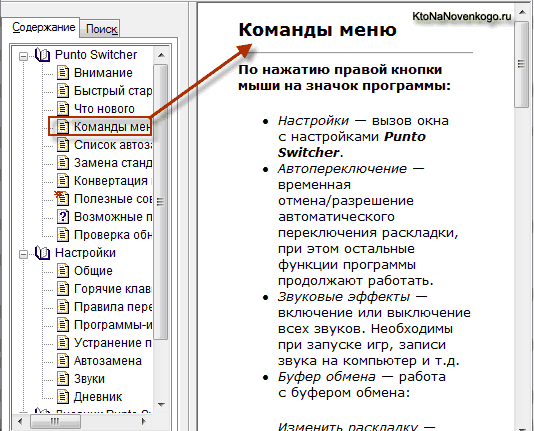
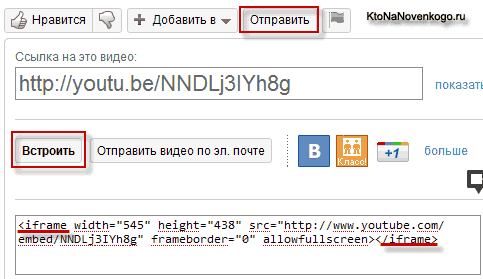
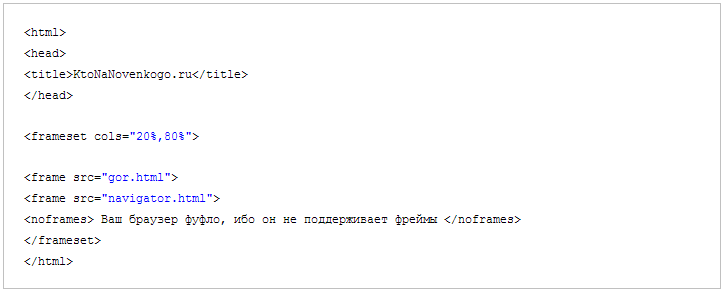
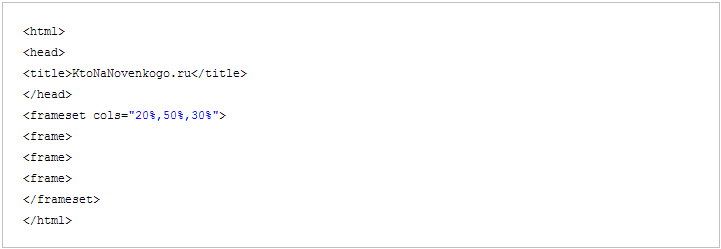
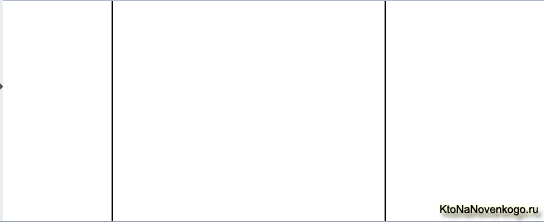
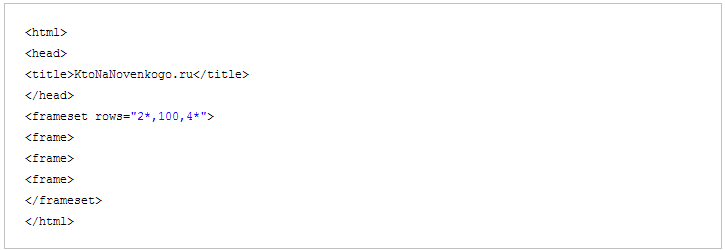
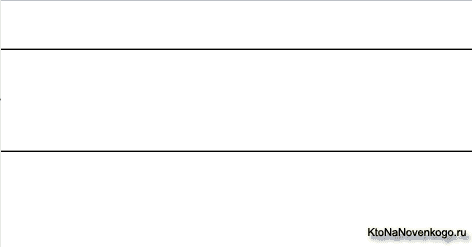
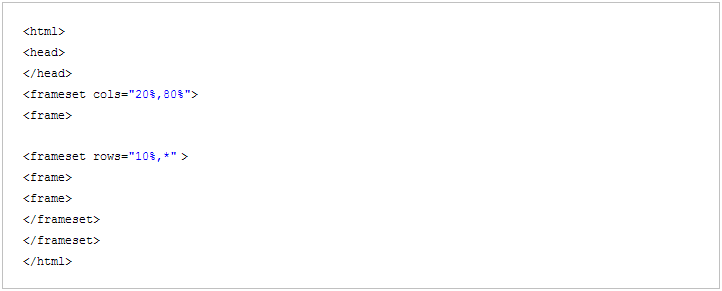

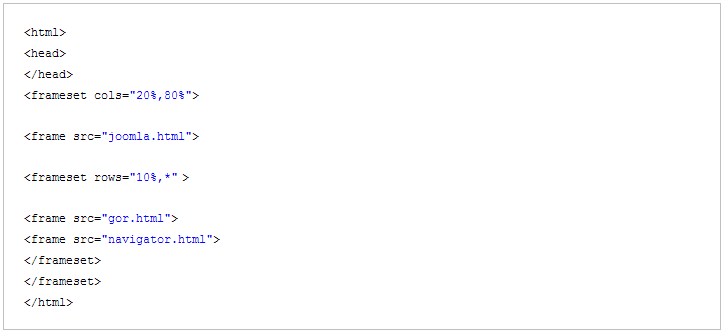

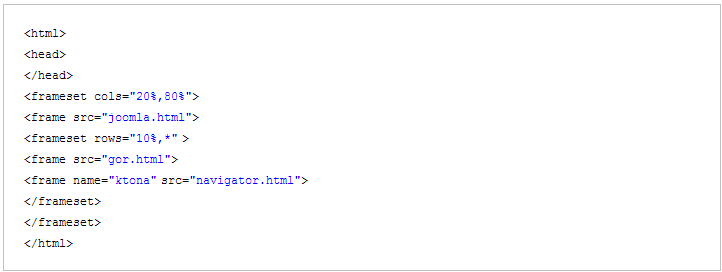
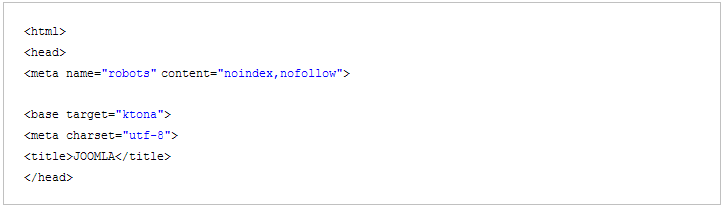
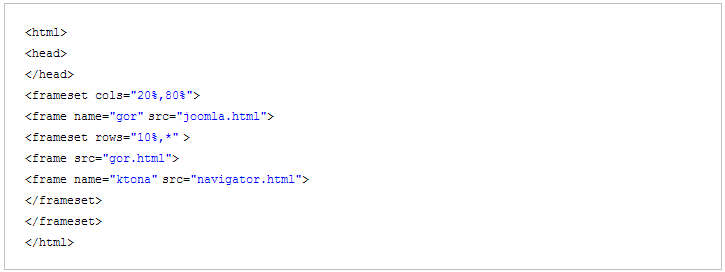
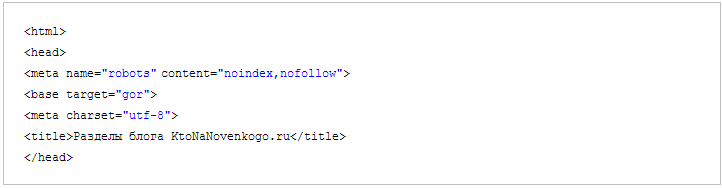
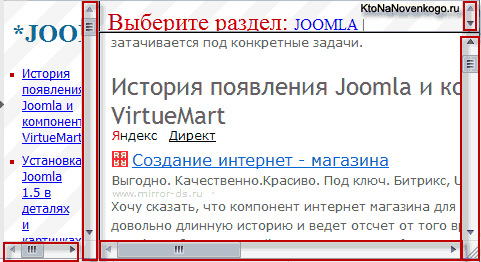
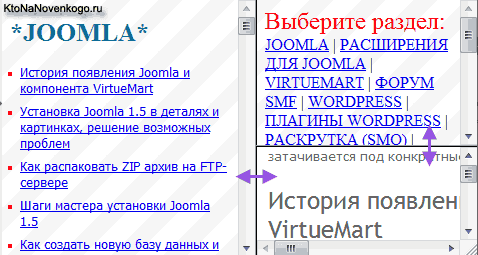


Комментарии и отзывы (15)
Что делать если у меня фрейм-спам вылезает в мозиле? Как его запретить, удалить, избавиться???
У меня тож самое вопрос. По умолчанию iframe погружает одно документ, а при нажати кнопки должно показовать другой документ. Как сделать?
Здравствуйте! У меня вопрос, хотела найти файл menu.asp и info.asp, возможно ли это?
Как всегда помог. Автор ты супер. Три года назад начинал по твоим урокам делать сайт и все получилось только благодаря тебе. СПАСИБО!!
Приветствую, я уже давненько читал ваши блоги и книги по SEO хочу выразить благодарность. А сейчас хотел спросить на счет фреймов, мне почти никто не может почему то помочь, вообщем суть вопроса такова: Как подключить стили CSS к сайту в iframe?
В просторах интернета на буржуйских и наших форумах самый распространенный ответ на вопрос вот этот : http://cs312624.vk.me/v312624853/4065/-7ELEhAB8vo.jpg но я все равно не пойму как!
Я подключал отдельный CSS файл как только мог для сайта в iframe но ничего не выходит, пожалуйста не будьте равнодушный дайте подробный ответ на вопрос Как же подключить свои CSS к сайту в iframe?
Так все таки непонятно. Использовать тег можно на сайте или нельзя?)
Андрей: Iframe можно использовать без каких-либо ограничений, а Frame не желательно.
а как его использовать, вот например у меня главная страница в ней страница iframe в которой есть текст. ПС проиндексируют страницу iframe. Люди заходящие с ПС буду заходить не на главную страницу а на страницу iframe. А если сделать например редирект со страницы iframe на главную страницу не будет ли это считаться обманом ПС, ведь по сути открывается другая страница.
Спасибо за статью.
А можно на своем сайте с помощью фреймофых структур транслировать не ролики с ютуба. а например форму подписки с другого сайта, или форму заказа с другого сайта...?
С уважением, Евгений
HTML iframe
А как сделать, чтоб страница сайта вошла полностью,(пусть в уменьшенном виде) не двигая внизу прокрутку?
Подскажите — почему iframe не работает так:
не отображается именно яндекс,и гугл, а другие сайты работают.
Спасибо, воспользовался, все получилось.
Помогите пожалуйста! Фрейм подгружается и выводит искомый сайт, но выводит его чересчур увеличенным. Есть горизонтальный скроллинг и вся страница сдвигается из-за увеличения. Подскажите код фрейма, который будет выводить сайт «по-человечески», то есть без увеличения и прочего?
Не знаю, вопрос по теме или нет?
Есть сайт, есть документы в Google Docs, где еще есть ссылки. При вставке на сайт iframe, нет перехода по ссылкам. Сначала на этой же странице, где размещен iframe открывается «Уведомление о переадресации», что пытается перенаправить на страницу «такую-то» и при нажатии еще раз на ссылку не происходит перехода по ссылке на внешний сайт.
Вопрос в том, можно ли как-то прописать, чтобы происходил переход сразу на внешний сайт по ссылке, который размещен (-ы) в iframe?
Статья шикарная.
Всё подробно дано.
Даже новичкам понятно будет.
Единственное, нет информации о том, как сделать, чтобы ширина и высота автоматически изменялись в зависимости от содержимого.
Данная тема актуальна, поскольку при создании/тестирования сайта на компьютерах не учитывается то, что смартфоны имеют совсем другие пропорции экранов.
Ваш комментарий или отзыв